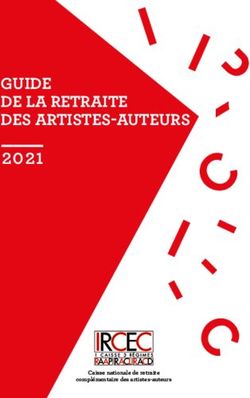Guide de saisie d'une DSN mensuelle à compter des salaires de janvier 2019 - Audiens
←
→
Transcription du contenu de la page
Si votre navigateur ne rend pas la page correctement, lisez s'il vous plaît le contenu de la page ci-dessous
Guide de saisie d’une DSN
mensuelle à compter des
salaires de janvier 2019
AUDIENS – VERSION 2019 - 2 1Sommaire :
Bloc Page
Préambule 3
Gestion des notifications 5
Suivi des déclarations, consultation des CRM 6
CRM DGFIP taux PAS 7
ETAPE 1 Mes données entreprise 9
Adhésion prévoyance S21.G00.15 10
Contact S20.G00.07 10
ETAPE 2 Mes salariés et leurs contrats 11
Individu S21.G00.30 11
Contrat de travail S21.G00.40 13
Affiliation prévoyance S21.G00.70 17
Retraite complémentaire S21.G00.71 17
ETAPE 3 Ma déclaration de paie 18
Ancienneté S21.G00.86 18
Pénibilité S21.G00.34 18
Absence – Fin de contrat de travail S21.G00.62 19
Absence – Arrêt de travail S21.G00.60 19
Absence – Autre suspension S21.G00.65 19
Versement individu et PAS S21.G00.50 20
Rémunération S21.G00.51 23
Activité S21.G00.53 23
Prime, gratification et indemnité S21.G00.52 24
Autre élément de revenu brut S21.G00.54 24
Base Assujettie S21.G00.78 25
Cotisation individuelle S21.G00 81 25
Composant de base assujettie S21.G00.79 28
ETAPE 4 Mes cotisations Urssaf 29
Bordereau de cotisation due S21.G00.22 29
Cotisation agrégée S21.G00.23 29
ETAPE 5 Mes données fiscales 30
Affectation fiscale S21.G00.42 30
Assujettissement fiscal S21.G00.44 30
ETAPE 6 Mes cotisations établissement S21.G00.82 30
ETAPE 7 Ma déclaration d’activité non salariée 31
ETAPE 8 Mes paiements S21.G00.20 31
Composant de versement S21.G00.55 34
Erreurs ou anomalies : comment les éviter ? 35
Editeurs de logiciels et prestataires de paie partenaires 36
AUDIENS – VERSION 2019 - 2 2Préambule :
La version du guichet professionnel Izilio prend en charge les évolutions réglementaires 2019, dont
celles relatives :
- A la norme DSN (NEODeS 2019)
- Au prélèvement à la source
- Au régime unifié Agirc-Arrco
- Aux nouvelles réductions générales applicables en 2019
Vous devez préalablement à la saisie d’une DSN mensuelle 2019, avoir pris connaissance de toutes
les évolutions pouvant impacter la paie.
Ce document n’a pas pour vocation à décrire ces évolutions, mais à vous informer de leurs impacts
dans la saisie de la DSN mensuelle.
Avertissement :
Le guichet professionnel Izilio n’est pas un outil de paie. Il est mis gracieusement à votre disposition
pour vous permettre de répondre à l’obligation DSN qui s’impose à tous depuis le 1er janvier 2017, en
attendant, que vous fassiez les démarches nécessaires pour acquérir un logiciel de paie ou passer par
un tiers déclarants pour traiter vos paies et déclarations sociales et fiscales via la DSN.
Le remplissage des données de la DSN, nécessite RIGUEUR et CONNAISSANCE de la norme et la saisie
relève de votre seule responsabilité. La saisie doit être cohérente avec votre paie, en données et en
montants.
Pour plus d’informations, consultez :
www.dsn-info.fr
www.economie.gouv.fr/prelevement-a-la-source/collecteur
http://bofip.impots.gouv.fr/bofip/11178-PGP
www.agirc-arrco.fr/fileadmin/agircarrco/documents/DSN/Aide_a_la_codification_AA_CT2019.pdf
https://webikeo.fr/chaine/audiens/
La DSN est mensuelle, à faire au plus tard le 5 ou 15 du mois selon votre échéance Urssaf. En
l’absence de salarié sur un mois, faire une DSN NEANT.
Pour AUDIENS, la DSN se substitue aux déclarations de cotisations et nominatives de :
• RETRAITE COMPLEMENTAIRE
• PREVOYANCE ET FRAIS DE SANTE
• CONGES SPECTACLES
Si vous avez correctement effectué la saisie des données de la DSN.
La saisie d’une DSN d’un mois principal n’est ouverte qu’au lendemain du dernier jour de la
campagne du mois principal précédent. Nous vous recommandons d’attendre la fin du mois
principal à déclarer avant de commencer toute saisie.
AUDIENS – VERSION 2019 - 2 3Toute erreur de saisie doit être corrigée via la DSN :
• Si la DSN est rejetée, par correction de votre saisie.
• Si la DSN est acceptée par le circuit national (CN), par une « annule et remplace » à faire
avant la veille, minuit, de votre échéance de dépôt
• Si la DSN est acceptée et que l’échéance de dépôt est dépassée, par la prochaine DSN.
Exclusion DSN : L’exclusion portée par le motif d’exclusion en rubrique « Motif d’exclusion DSN » de
la DSN, pour les populations particulières suivantes, ne concerne que l’Assurance chômage :
05 – Contrat de travail faisant l’objet d’une attestation employeur mensuelle (AEM) pour un ouvrier
ou technicien de l’édition d’enregistrement sonore, de la production cinématographique et
audiovisuelle, de la radio, de la diffusion et du spectacle.
06 – Contrat de travail faisant l’objet d’une attestation employeur mensuelle (AEM) pour artiste du
spectacle
Dans ce cas, vous devez utiliser les formulaires existants pour cet organisme, voir la page Pôle emploi
employeur d’intermittent du spectacle sur le site www.pole-emploi.fr voir également le site
www.dsn-info.fr
NE PAS UTILISER DE LETTRES ACCENTUEES OU AUTRES SIGNES QUI NE SONT PAS ADMIS DANS LES
ZONES ALPHABETIQUES, SAUF EXCEPTION, PAR EXEMPLE ZONE AVEC ADRESSE MAIL.
DANS LES ZONES NUMERIQUES SEUL LE « . » (point) DOIT ETRE UTILISE POUR LES DECIMALES.
LE SIGNE – (négatif) EST ADMIS DANS CERTAINES ZONES NUMERIQUES.
Annulation totale de la saisie. Attention ce bouton supprime tout.
Validation de votre saisie. Cliquez sur ce bouton après toute saisie.
Suppression du bloc ou de la ligne qui précède cette icône
Permet d’ajouter un bloc ou une ligne
Affichage d’un calendrier pour sélection d’une date
AVANT TOUTE SAISIE D’UNE DSN MENSUELLE, LA PAIE DOIT AVOIR ETE EFFECTUEE ET LA SAISIE DOIT
ETRE COHERENTE AVEC VOTRE PAIE.
NOUS VOUS RAPPELONS QUE LA MEILLEURE SOLUTION POUR LA DSN EST DE LE FAIRE A PARTIR
D’UN LOGICIEL DE PAIE COMPATIBLE DSN DONT L’EDITEUR A SIGNE LA CHARTE DSN (voir www.dsn-
info.fr) OU DE CONFIER LA GESTION DE VOTRE PAIE A UN ORGANISME SPECIALISE (CABINET
COMPTABLE OU AUTRE PRESTATAIRE). Voir dernière page de ce guide.
AUDIENS – VERSION 2019 - 2 4La gestion des notifications par mail et des relances doit être pilotée par l’intermédiaire de la page MON COMPTE – Mes paramètres – Gestion des notifications AUDIENS – VERSION 2019 - 2 5
Le suivi de vos déclarations et la consultation des retours envoyés par les organismes se fait par l’intermédiaire de la page du CHEMIN DE VIE. Sur la liste de déclaration, en bout de ligne, cliquez sur la loupe pour obtenir l’écran du CHEMIN DE VIE. Impression des certificats d’emploi Congés spectacles à remettre au salarié. Impression de la synthèse de la DSN cliquez sur le bouton AUDIENS – VERSION 2019 - 2 6
Où trouver le CRM de la DGFIP avec les taux du prélèvement à la source ?
Une info-bulle apparaît sur votre liste des déclarations.
Le CRM reçu est mis à votre disposition comme tous les CRM envoyés par les organismes, sur la page
du chemin de vie, accessible à partir de la ligne d’une DSN sur la liste des déclarations.
Cliquez sur la en bout de ligne.
Le CRM Nominatif DGFIP, est consultable en cliquant sur « Taux du PAS et contrôle des données
nominatives ».
La validité des taux PAS a une durée limitée. Le taux transmis via le CRM DGFIP est valable
jusqu’à la fin du 2ème mois suivant le mois de mise à disposition. Vous devez donc toujours vous
assurer de la validité du taux que vous utilisez pour faire la paie et la DSN.
Consulter le site de la DGFIP
AUDIENS – VERSION 2019 - 2 7La saisie s’effectue par étape, de la première à la dernière. L’étape 5 et la 7 ne sont à saisir que si vous êtes concernés. L’étape 6 est à ignorer. Fractionnement Ne pas modifier, sauf si une partie de votre paie est gérée par un logiciel de paie ou par un cabinet comptable et que vous devez faire de la saisie de formulaire pour le reste du personnel. Le fractionnement de la DSN doit être fait en concertation avec le tiers-déclarant (cabinet comptable, logiciel de paie). AUDIENS – VERSION 2019 - 2 8
Adresse Etablissement
identique au siège,
Les 3 blocs de l’étape 1 sont à saisir obligatoirement. Cliquez sur la coche
Identique au siège
ETABLISSEMENTS
Rémunération AC
expatriés : Laissez à
« Sélectionner » si vous
n’êtes pas concernés
Cliquez sur le bouton VALIDER pour enregistrer votre saisie, dès que ce bouton est présent à l’écran.
AUDIENS – VERSION 2019 - 2 9Pour remplir ce bloc, vous devez récupérer votre fiche de paramétrage prévoyance, soit sur votre compte net-entreprises (si vous êtes assuré par un autre organisme qu’Audiens santé prévoyance), soit à partir de la page MON COMPTE – MES DONNEES D’AMORCAGE (si vous êtes assuré uniquement par Audiens santé prévoyance). L’ensemble de vos contrats de prévoyance et/ou frais de santé doit être indiqué dans ce bloc. Si un [ou plusieurs salarié(s)] est couvert par une ou plusieurs références contrat alors en « Personnel couvert » sélectionnez le code 01. Si aucun salarié n’est couvert par un ou plusieurs références contrat alors en « Personnel couvert » sélectionnez le code 02. Ne pas saisir de code « Délégataire de gestion ». Utilisez pour ajouter une référence contrat. La suppression d’une référence obsolète se fait par l’utilisation de la poubelle en bout de ligne. A saisir obligatoirement. Un seul contact peut suffire. Attention, par type, ne faire qu’une ligne. AUDIENS – VERSION 2019 - 2 10
Créer la fiche « salarié » (cas d’un nouveau salarié) ou rappeler la fiche « salarié » d’un salarié déjà déclaré précédemment. Conseil : Faites tous les mois, préalablement à l’embauche d’un salarié pour un nouveau contrat de travail, la Déclaration Préalable à l’Embauche (DPAE) avec Izilio, vous pourrez le récupérer par le bouton RAPPELER UN SALARIE. Zone CUMUL EMPLOI RETRAITE : Sélectionner le code « 01 », pour un salarié « actif » non retraité. AUDIENS – VERSION 2019 - 2 11
AUDIENS – VERSION 2019 - 2 12
STATUT A L’ETRANGER AU SENS FISCAL : ne compléter cette zone que si la situation du salarié le nécessite. Sinon laissez la zone à « Sélectionner ». Dans la saisie de l’adresse la « , » (virgule) est interdite et bloquante. Cette zone permet de procéder à des modifications sur une fiche « salarié » existante. Une fois la fiche « salarié » complétée et validée, vous pouvez passer à la création du contrat de travail ou la copie à partir d’un contrat existant. DATE DE DEBUT DU CONTRAT date de début du contrat de travail du salarié DATE DE FIN PREVISIONNELLE date de fin du contrat de travail du salarié, réelle ou présumée. Attention pour les contrats courts, le bloc ABSENCE sera à compléter au niveau de l’étape 3 MA DECLARATION DE PAIE. AUDIENS – VERSION 2019 - 2 13
NUMERO DE CONTRAT
NATURE DU CONTRAT Pour les contrats courts (par exemple : artiste ou technicien intermittent)
la nature du contrat est 02 – Contrat de travail à durée déterminée de droit privé
STATUT CONVENTIONNEL Si salarié cadre = 04 ; si salarié non cadre = code 05 ou 06
STATUT CATEGORIEL RETRAITE COMPL Si salarié cadre = 01 ; si salarié non cadre = 04
PCS-ESE pour les intermittents, utiliser l’un des codes suivants, correspondant à la situation de
l’emploi du salarié.
Directeurs, responsables de programmation et de production de l'audiovisuel et des
353b
spectacles
Cadres artistiques et technico-artistiques de la réalisation de l'audiovisuel et des
353c
spectacles
354a Artistes plasticiens
354b Artistes de la musique et du chant
354c Artistes dramatiques
354e Artistes de la danse
354f Artistes du cirque et des spectacles divers
465b Assistants techniques de la réalisation des spectacles vivants et audiovisuels
637c Ouvriers et techniciens des spectacles vivants et audiovisuels
50 Mannequin
51 Artiste de corrida
COMPLEMENT PCS-ESE A renseigner obligatoirement pour les codes PCS-ESE de la liste de codes
ci-dessus. A défaut, les droits des salariés risquent d’être incorrects.
Vous pouvez dans la zone saisir l’emploi, et la liste qui s’affichera sera limitée aux codes
correspondants.
Au besoin consulter la table ART sur http://www.net-entreprises.fr/nomenclatures-dsn-p3v1/
AUDIENS – VERSION 2019 - 2 14STATUT D’EMPLOI Sélectionner le code 99- Non concerné REGIME DE BASE RISQUE MALADIE 200 – régime général (CNAM) DELEGATAIRE DU RISQUE MALADIE IGNORER CETTE ZONE COMPLEMENT DE BASE AU REGIME OBLIGATOIRE 99 – Non applicable (sauf si vous êtes en situation de relever du régime local Alsace Moselle. Dans ce cas le code est 01) REGIME DE BASE RISQUE VIEILLESSE 200 – régime général (CNAV) CAISSE PROFESSIONNELLES DE CONGES PAYES 97 – Caisse de congés spectacles TAUX DE DEDUCTION FRAIS PROFESSIONNELS à compléter si concerné. TRAVAILLEUR A L’ETRANGER 99 – Non concerné DISPOSITIF DE POLITIQUE PUBLIQUE ET CONVENTIONNEL 99 – Non concerné (sauf si concerné par un des dispositifs) MOTIF DE RECOURS 05 – Contrat d’usage (motif à indiquer pour les INTERMITTENTS à défaut le salarié ne sera pas retenu en intermittent mais en permanent) IDENTIFIANT DU LIEU DE TRAVAIL indiquer le siret de l’entreprise EMPLOYEURS MULTIPLES A défaut de connaître la situation du salarié, indiquer 03 – Situation inconnue CONVENTION COLLECTIVE Indiquer le code de convention collective appliqué ou applicable. Cette donnée est importante pour les régimes complémentaires (retraite et assurance de personne) Où trouver votre code convention collective ? site Audiens POSITIONNEMENT DANS LA CONVENTION COLLECTIVE A compléter, mais non obligatoire EXERCICE DU TEMPS DE TRAVAIL A compléter selon les termes du contrat de travail TAUX DE TRAVAIL A TEMPS PARTIEL Ne concerne que les salariés sous contrat de travail à temps partiel. Intermittents : ignorer cette zone. SALARIE A TEMPS PARTIEL COTISANT A TEMPS PLEIN Ne s’applique que si un accord existe dans la structure. Intermittents : ignorer cette zone. DUREE DE TRAVAIL POUR LA CATEGORIE DU SALARIE DUREE DE TRAVAIL DU CONTRAT UNITE DE MESURE DE LA DUREE DE TRAVAIL L’unité de mesure à indiquer doit être cohérente avec les valeurs indiquées dans les rubriques DUREE DE TRAVAIL POUR LA CATEGORIE DU SALARIE et DUREE DE TRAVAIL DU CONTRAT RISQUE ACCIDENT DU TRAVAIL AUDIENS – VERSION 2019 - 2 15
REGIME DE BASE ACCIDENT DU TRAVAIL Cas général : 200 – régime général (CNAM). Sinon, indiquer le code correspondant à votre situation particulière. TAUX DE COTISATION ACCIDENT DU TRAVAIL Indiquer le taux de cotisation applicable au « code risque accident du travail » indiqué précédemment. SIRET ETABLISSEMENT UTILISATEUR IGNORER CETTE ZONE MOTIF D’EXCLUSION DSN (concerne Pôle emploi) Pour les intermittents saisir : 05 pour les techniciens et 06 pour les artistes Sur des contrats déjà existants, vous avez la possibilité de procéder à des modifications de certaines données, par la fonction ci-dessus, en cliquant sur le bouton en bout de ligne. La date de la modification est obligatoire. Profondeur de recalcul de la paie : donnée non obligatoire. Permet de définir, en remontant dans le temps, jusqu’à quelle date s’applique la modification. AUDIENS – VERSION 2019 - 2 16
AJOUTER, la (ou les) référence contrat prévoyance et/ou frais de santé couvrant le salarié.
Faire une ligne par référence contrat différente, couvrant le salarié.
Remplir les date Début et Fin Affiliation, si elles diffèrent des dates du contrat de travail, sinon
ignorez cette zone.
IGNORER les zones suivantes :
• Option
• Population de rattachement
• Enfants à charge
• Ayants droit
• Adultes ayants droit
• Autres ayants droit
• Enfant ayants droit
A compter des paies de janvier 2019, le régime de retraite complémentaire est désormais unifié en
un seul régime Agirc-Arrco, le code à utiliser est le suivant :
RUAA – Régime unifié AGIRC-ARRCO
Les anciens codes 063 et 064 ne sont à utiliser que pour rectifier des périodes déclarées
antérieurement au 1er janvier 2019.
La zone Référence adhésion employeur est à ignorer, elle concerne uniquement les employeurs et
salariés relevant de l’Ircantec.
AUDIENS – VERSION 2019 - 2 17Saisir l’effectif fin de période du mois principal déclaré. Saisir l’Ancienneté pour chaque salarié. Le Type à sélectionner est 07 – Ancienneté dans l’entreprise et indiquer la même date de début que celle du contrat de travail dans la zone Date d’entrée dans l’ancienneté. La Valeurs se calculera automatiquement. Intermittents : faire autant de ligne qu’il y a de contrat de travail pour un individu dans le mois. Saisir l’unité en 01- Jours. La partie Pénibilité n’est à compléter que si vos salariés y sont exposés. En cas de doute, rapprochez-vous de votre Urssaf ou consultez www.dsn-info.fr Si vous avez des salariés exposés à un facteur de pénilité, ajouter une ligne « Pénibilité » puis sélectionnez un salarié. Renseignez ensuite le facteur d’exposition dans la liste proposée et ajouter l’année de rattachement. AUDIENS – VERSION 2019 - 2 18
La FIN DE CONTRAT DE TRAVAIL pour les salariés en CONTRAT COURT ou les salariés en fin de contrat de travail, quel qu’en soit le motif sont à saisir dans ce bloc. La CONTINUITE DE L’AFFILIATION du salarié dans le contrat collectif : N’est pas à renseigner pour les intermittents en CDDU. A utiliser dans des cas particuliers de fin de contrat de travail en fin de mois avec un nouveau contrat en continuité sur le mois suivant (exemple : changement de statut catégoriel en fin de mois) En savoir plus : consulter www.dsn-info.fr Le CIRCUIT DEROGATOIRE Pôle emploi : ne s’applique qu’aux populations en CDDU concernées par le « signalement fin de contrat de travail ». Les intermittents du spectacle en sont exclus et la rubrique du bloc contrat de travail (Etape 2) « Motif d’exclusion DSN » doit être renseignée impérativement avec les codes « 05 » ou « 06 ». Et vous devez cocher NON dans la zone « circuit dérogatoire ». En savoir plus : consulter www.dsn-info.fr Valider et cliquer sur le bouton AJOUTER UNE PERIODE DE COTISATIONS INDIVIDUELLES AUDIENS – VERSION 2019 - 2 19
Vous allez saisir toutes les données relatives à la paie et au prélèvement à la source. IMPORTANT : TOUS LES MONTANTS DECLARES DANS CE BLOC ET DANS LA DSN DOIVENT ETRE CONFORMES A LA PAIE ET AUX CHARGES SOCIALES. AUDIENS – VERSION 2019 - 2 20
RAPPEL Ce document n’a vocation, qu’à décrire l’évolution de la saisie formulaire DSN
relative au PRELEVEMENT A LA SOURCE.
Nos web conférence sont à votre disposition sur la Chaîne AUDIENS Webikeo
https://webikeo.fr/chaine/audiens/
NOUS VOUS RAPPELONS QUE VOUS ETES RESPONSABLE DES DONNEES QUE VOUS SAISISSEZ, EN UTILISANT IZILIO.
Préalablement, vous aurez effectué la paie, et aurez fait le nécessaire pour appliquer le prélèvement
à la source sur la fiche de paie, soit en appliquant le taux du PAS récupéré pour le salarié déclaré, sur
son assiette fiscale, soit en appliquant les consignes données par la DGFIP en l’absence de taux pour
un salarié.
https://www.economie.gouv.fr/prelevement-a-la-source/collecteur
En passant votre souris sur les une info-bulle vous renseigne sur la zone concernée.
A Savoir : Les taux du PAS sont amorcés au moment de la création du brouillon, à partir du CRM de la
DSN d’amorçage. Cet amorçage concerne les salariés dont les taux sont présents dans le CRM de la
DSN Mois principal -1 et qui n’avaient pas de fin de contrat de travail.
Une question de confirmation de l’utilisation des informations du CRM, dans le traitement de paie
pour le PAS, vous sera posée. Rappel : Cette question a pour objet de vous obliger à vérifier le taux
PAS appliqué sur la fiche de paie est cohérent avec la DSN. Si vous répondez non, vous devrez saisir
le taux PAS appliqué sur la fiche de paie.
Intermittents et contrats courts infra-mensuel Si vous avez employé ce salarié sur l’un des 2 mois
précédents le mois principal déclaré, allez consulter les CRM de la DGFIP pour voir si vous disposez
du taux PAS et identifiant du taux PAS à appliquer dans votre paie et sur la DSN. Assure-vous de sa
validité.
La validité des taux PAS a une durée limitée. Le taux transmis via le CRM DGFIP est valable
jusqu’à la fin du 2ème mois suivant le mois de mise à disposition. Vous devez donc toujours vous
assurer de la validité du taux que vous utilisez pour faire la paie et la DSN.
Consulter le site de la DGFIP
AUDIENS – VERSION 2019 - 2 21• TAUX PAS du salarié reçu via un CRM => Saisir les données :
- Montant PAS déclaré montant du PAS calculé sur la fiche de paie
- Taux PAS taux du salarié trouvé sur le CRM DGFIP
- Type de taux PAS 01 – Taux transmis par la DGFIP
- Identifiant du taux PAS présent sur le CRM DGFIP
- Rémunération nette fiscale potentielle*
(*) Rémunération nette fiscale potentielle : Cette rubrique de la déclaration DSN pour le PAS est
utilisée dans les cas où le revenu perçu par le bénéficiaire est imposable à compter d'un seuil
d'imposition franchi dans l'année (apprentis et stagiaires) ou dans le cas des contrats à durée
déterminée n'excédant pas 2 mois ou dont le terme est imprécis. En savoir plus Lien
• TAUX PAS inconnu, application du taux barème saisir les données :
- Montant PAS déclaré montant du PAS calculé sur la fiche de paie ou 0
- Taux PAS taux du barème (y compris si 0)
- Type de taux PAS voir la liste proposée. Si application du barème mensuel métropole :
13 – Barème mensuel métropole
- Identifiant du taux PAS - 1
- Rémunération nette fiscale potentielle (En savoir plus Lien)
Ci-dessous la liste des codes Type taux PAS
Ce bouton sera à utiliser pour régulariser une déclaration PAS effectuée dans une DSN antérieure.
AUDIENS – VERSION 2019 - 2 22Faire un bloc rémunération par contrat de travail, si le salarié a plusieurs contrats de travail dans le mois principal déclaré. La période de rémunération = Date début et fin du contrat de travail Les 4 lignes pré-affichées sont à remplir impérativement. 001 Brut non plafonné = il inclut les primes, heures supplémentaires, indemnités, avantages… S’il y a abattement pour frais professionnels, le montant doit être abattu. 002 Brut assurance chômage = déclarer la base brute assurance chômage, même si vous continuez à déclarer le chômage pour les intermittents via les anciennes procédures auprès de Pôle emploi spectacle. 003 Salaire rétabli = brut servant au calcul des indemnités journalières de sécurité sociale en cas de maladie. 010 Salaire de base = correspond au salaire présent sur la première ligne du bulletin de salaire Pour les intermittents et la Caisse des congés spectacles, indiquer l’Activité 01 – Travail rémunéré en heure, journée et cachet. La valeur déclarée doit correspondre à l’activité du salarié. Si JOURNALISTE PIGISTE code 31 - à la pige AUDIENS – VERSION 2019 - 2 23
A compléter si vous avez des heures à déclarer correspondant à la liste ci-dessous. Si non, ignorez la rubrique. AUDIENS – VERSION 2019 - 2 24
TOUS LES MONTANTS DECLARES DANS LES BLOCS SUIVANTS DOIVENT ETRE COHERENTS AVEC LE BULLETIN DE SALAIRE DU SALARIE. ASSIETTES PRINCIPALES POUR LA PERIODE DU … AU … Dates de début et fin du contrat de travail BRUT DEPLAFONNE Brut soumis à cotisations (brut Urssaf) BRUT PLAFONNE Base plafonnée de l’Urssaf Ne pas cocher « Je souhaite déclarer une base forfaitaire soumise aux cotisations de Sécurité sociale » si vous n’êtes pas concerné. Ce bouton vous permet d’initialiser le montant déclaré dans la zone sur les blocs suivants. AUDIENS – VERSION 2019 - 2 25
Cocher :
URSSAF
ARRCO/AGIRC
Organismes complémentaires
Congés spectacles
Fiscal (si vous êtes concerné)
Compléter le bloc URSSAF.
Ajouter à minima les codes :
04 – Assiette de la contribution sociale généralisée
07 – Assiette des contributions d’Assurance Chômage
Si vous êtes concernés par la Réduction générale des contributions patronales de Sécurité sociale,
cocher la case.
En savoir plus sur la réduction générale Lien
Idem, cocher la case concernée si vous avez des Contributions patronales à réintégrer :
• De retraite Agirc-Arrco excédant la répartition prévue par les taxes de base
• Destinées au financement des prestations de prévoyance complémentaires excédant le seuil
d’exonération
• Destinées au financement des prestation de retraite supplémentaire, excédant le seuil
d’exonération
Au bout des lignes cochées, une case montant en euros sera à compléter, du montant
correspondant.
AUDIENS – VERSION 2019 - 2 26Compléter le bloc COTISATION REGIME FUSIONNE ARRCO/AGIRC Intermittents, mannequins, artistes de corrida ou journalistes pigistes Sélectionner le type de base « EXCEPTIONNELLES » A défaut, les bases Urssaf (Standard) seront retenues et des écarts de cotisations pourraient être constatés ultérieurement. Base plafonnée exceptionnelle = base plafonnée RETRAITE COMPLEMENTAIRE (Tanche A retraite) Base exceptionnelle = base brute RETRAITE COMPLENTAIRE En savoir plus sur la réduction générale des cotisations patronales Agirc-Arrco Lien En cliquant sur la coche l’aide au calcul des cotisations régime fusionné s’ouvre. Les taux affichés sont les taux standards. Ils peuvent être modifiés. Ce bouton permet de reporter le montant de cotisation calculée dans la zone TOTAL COTISATIONS REGIME FUSIONNE DECLARE. Nos web conférence sont à votre disposition sur la Chaîne AUDIENS Webikeo https://webikeo.fr/chaine/audiens/ AUDIENS – VERSION 2019 - 2 27
Compléter le bloc ORGANISME COMPLEMENTAIRE Calculer la cotisation prévoyance et ou frais de santé, en saisissant le type d’Assiette, l’Assiette de cotisation et le taux de cotisation. Ces données sont présentes sur la fiche de paramétrage prévoyance (voir bloc S21.G00.15 page 10). Reporter le montant de la cotisation ainsi calculée dans la zone MONTANT DE COTISATION DECLARE. Il doit y avoir autant de bloc Organisme complémentaire, qu’il y a de référence contrat couvrant le salarié. Compléter le bloc CONGES SPECTACLES (AUDIENS) Intermittents Saisir l’Assiette Caisse de congés spectacles et le Montant Cotisation congés spectacles. Compléter le bloc Données fiscales individuelles Ce bloc est à compléter si le salarié est concerné par ce type de données à déclarer. AUDIENS – VERSION 2019 - 2 28
Les lignes de cotisation préaffichées et inutiles doivent être supprimées par URSSAF sélectionner le siret de votre Urssaf régionale Identification de l’établissement déclaré votre siret Total des cotisations à déclarer saisir le montant TOTAL des cotisations à déclarer à l’URSSAF Code type personnel saisir le code correspondant au type de cotisation à déclarer à l’URSSAF Voir la liste des codes disponible sur le site de l’Urssaf Lien ATTENTION, à chaque code CTP correspond un code Assiette propre. Un même code type personnel peut être ajouté plusieurs fois en indiquant pour chaque ligne le code assiette correspondant Assiette vous disposez de 2 types d’Assiette. 920 = autre assiette 921 = assiette plafonnée Le code suivant est à utiliser pour déclarer une ligne où sera indiqué le Taux Accident de travail ou Versement transport. 920 = Accident de travail ou Versement transport AUDIENS – VERSION 2019 - 2 29
Taux saisir les taux correspondant à chaque code type personnel. Le taux permet de calculer le montant de la cotisation mais ne remonte pas dans le fichier DSN. Les taux de cotisations sont à récupérer sur le site de l’Urssaf A titre indicatif, voici ci-dessous l’exemple d’un bordereau de cotisations Urssaf d’un employeur d’Arstiste intermittent, pour les cotisations Assurance maladie, maternité + Assurance vieillesse + Accident du travail (attention assiette particulière à utiliser) VOIR LES PRINCIPES DE REGULARISATION DES COTISATIONS SOCIALES EN DSN POUR L’URSSAF Principes de la régularisation Urssaf A compléter selon votre situation. Au besoin consulter le site www.dsn-info.fr Cette étape est à ignorer pour AUDIENS AUDIENS – VERSION 2019 - 2 30
Etape à ignorer si vous n’êtes pas concerné.
La DGFIP impose le prélèvement SEPA pour le PAS, vous devez donc utilisez le prélèvement SEPA
pour le paiement du PAS et nous vous conseillons d’utiliser ce moyen de paiement pour régler toutes
les cotisations sociales.
Veuillez consulter le site www.dsn-info.fr pour voir le prélèvement SEPA du PAS Lien
Modalités de prélèvement pour le PAS (Extrait du site dsn-info.fr)
Quelles modalités doivent être mises en place par les collecteurs pour permettre à la DGFIP
d'exécuter le télé-règlement ?
Avant de pouvoir reverser le montant de prélèvement à la source prélevé pour le compte de la DGFiP,
le collecteur doit :
• Déclarer dans son espace professionnel sur "impots.gouv.fr" les références (BIC/IBAN) du
compte bancaire qui fera l'objet du prélèvement ;
• Signer un mandat SEPA (B2B) autorisant la DGFiP à prélever sur ledit compte bancaire.
Précisions :
1 - L'employeur devra donc :
- disposer d'un espace professionnel sur le site "impots.gouv.fr" ou le créer ;
- être adhérent à l'un des quatre services de paiement proposés dans l'espace professionnel.
2 - Sélectionner dans " mon espace " : " Gérer mes comptes bancaires ".
3 - Inscrire son numéro SIREN (ou le sélectionner s'il s'agit de l'ajout d'un compte bancaire).
4 - Sélectionner " Déclarer un compte " ou sélectionner un compte déjà existant dans la liste
proposée.
5 - Entrer les références (BIC/IBAN) du compte.
6 - Valider la saisie.
7 - Avant toute utilisation, il faudra éditer le mandat, le signer, et à l'envoyer à la banque détentrice
du compte.
AUDIENS – VERSION 2019 - 2 31Vous trouverez un ensemble de focus sur les questions les plus courantes sur le site "impots.gouv.fr" à la rubrique "Accueil > Documentation > Fiches focus sur les téléprocédures" sinon directement en cliquant ici. En choisissant le télérèglement et en complétant vos coordonnées bancaires IBAN + BIC puis AMORCER VERSEMENTS, cela vous évite d’avoir à recopier vos coordonnées bancaires sur chaque bloc paiement des différents organismes. Pour Audiens Concernant le paramétrage du paiement par prélèvement SEPA, pour les entreprises en paiement trimestriel : AUDIENS – VERSION 2019 - 2 32
Pour l’URSSAF
Si vous êtes en paiement trimestriel, il continue à être prélevé trimestriellement.
Vous pouvez créer un bloc versement dans chaque DSN mensuelle du trimestre, avec les dates début
et fin de la période d’affectation
Ou
Vous pouvez faire porter le paiement dans la dernière DSN mensuelle du trimestre et créant un bloc
versement URSSAF pour chacune des 3 périodes d’affectation utilisez le bouton
Pour les autres organismes (retraite complémentaire, prévoyance/santé, Congés spectacles)
2 solutions
1. Payez les cotisations à l’échéance trimestrielle, en déclenchant les blocs Versement (bloc
20) à l’émission de la DSN du dernier mois du trimestre.
La période DU – AU de rattachement doit être celle du trimestre payé (exemple pour le 1er
trimestre : DU = 01012019 et AU = 31032019)
Attention pour le bloc versement à destination d’Audiens prévoyance, la date de paiement à
indiquer doit impérativement être celle du dernier jour ouvré du mois principal déclaré +1
(exemple : pour le 1er trimestre 2019 ce sera le 31 mars)
Pour la retraite et les congés spectacles la date de paiement n’est pas utile, le prélèvement
sera automatiquement déclenché à l’échéance.
Attention, le bloc versement des organismes complémentaires doit être complété d’un bloc
55, détaillant par référence contrat le montant des cotisations payées. Pour ce faire,
« Ajouter un contrat » sur le bloc versement Organisme complémentaire.
!! Les montants de cotisation à indiquer pour chaque bloc des organismes Audiens, doivent
être des montants de cotisation TRIMESTRIELS.
OU
2. Payez les cotisations à l’échéance trimestrielle, en déclenchant les blocs Versement sur
chacune de vos DSN mensuelles.
La période DU – AU de rattachement doit être celle du mois payé.
Attention pour le bloc versement à destination d’Audiens prévoyance, la date de paiement à
indiquer doit impérativement être celle du dernier jour ouvré du trimestre (exemple : pour le
1er trimestre 2019 ce sera le 31 mars)
Pour la retraite et les congés spectacles la date de paiement n’est pas utile, le prélèvement
sera automatiquement déclenché à l’échéance trimestrielle.
Attention, le bloc versement des organismes complémentaires doit être complété d’un bloc
55, détaillant par référence contrat le montant des cotisations payées. Pour ce faire,
« Ajouter un contrat » sur le bloc versement Organisme complémentaire.
Le principe d’un bloc Versement par organisme de protection sociale s’applique quelle que soit la
solution adoptée.
AUDIENS – VERSION 2019 - 2 33Attention pour la prévoyance/santé, il faut ajouter des lignes CONTRAT pour chaque référence contrat déclarée avec du personnel couvert. Vous pouvez désormais consulter votre synthèse avant de soumettre votre déclaration et l’imprimer au besoin. Déposer votre DSN en mode test, vous pourrez vérifier si elle est correcte. En cas d’anomalie, procéder aux corrections et faites un nouveau dépôt. Si le test est accepté par le circuit national (CN), vous pouvez la reprendre et aller directement la déposer en mode REEL par l’étape 9. AUDIENS – VERSION 2019 - 2 34
Votre DSN est acceptée et le certificat de conformité vous a été délivré, alors tous les organismes
paramétrés dans votre DSN recevrons votre déclaration.
Cette acceptation par le circuit national, ne préjuge pas de la qualité des données transmises pour
tous les organismes.
Pensez, tous les mois à consulter les bilans envoyés par chacun des organismes sur votre tableau
de bord MES DECLARATIONS / Ma liste de déclaration / Chemin de vie.
L’Urssaf sera le premier à vous faire un retour sur votre DSN
Audiens recevra au plus 3 fichiers :
• 1 pour la retraite complémentaire,
• 1 pour la prévoyance/santé
• 1 pour les Congés spectacles.
Erreurs ou anomalies : Comment les éviter ?
Incohérence ou erreur de saisie, donnée invalide ou manquante... les anomalies peuvent être
évitées. Voici nos conseils pour une DSN sans failles.
• Remplissez chaque section du formulaire l'une après l'autre et renseignez tous les champs
obligatoires et signalés par un "*". Cela permet aux enregistrements automatiques de prendre en
compte correctement toutes vos saisies de manière à obtenir une DSN brouillon bien complète.
• De façon générale, supprimez les caractères spéciaux (‘, &, ...), les doubles espaces et les espaces
avant ou après un tiret car ils sont interdits.
• Date de début du contrat de travail : en cas de changement du Siret de l’entreprise, la date de début
du contrat de travail de vos salariés doit correspondre à la date d’entrée des salariés dans le
nouveau Siret.
• Organisme ou régime de retraite complémentaire : si les régimes RETA ou RETC sont pré-renseignés,
ils ne doivent pas être modifiés. N’ajoutez aucune autre ligne pour définir la caisse de retraite
complémentaire, le régime Arrco et/ou Agirc est suffisant.
• Le bloc Absences sert à déclarer tous les types d’absences (y compris les arrêts de travail) mais aussi
les fins de contrat du mois, comme sur le bulletin de paie.
• Si vous avez affilié un ou plusieurs salariés à des contrats, n'oubliez pas, dans la section "Ma
déclaration de paie" de renseigner les cotisations individuelles.
• Un document est mis à votre disposition sur www.audiens.org
DOCUMENTS – Thématique DSN
AUDIENS – VERSION 2019 - 2 35A savoir : La DSN étant la dernière étape du traitement de la paie, l’utilisation d’un logiciel de paie ou d’un prestataire de paie est préconisée, en particulier si vous faites plus de 5 contrats de travail et fiches de paie par mois. Des éditeurs de logiciel de paie et prestataires de paie spécialisés dans les domaines du spectacle vivant, de l’audiovisuel et du cinéma ont signé un partenariat avec Audiens. Si vous réalisez moins de 40 payes par an : • Chèque intermittents.com http://www.cheque-intermittents.com/ • COOLPAIE https://www.coolpaie.fr/ Si vous réalisez plus de 40 payes par an : • Chèque intermittents.com http://www.cheque-intermittents.com/ • COOLPAIE https://www.coolpaie.fr/ • DV-LOG http://www.dvlog.fr/ • GHS https://www.ghs.fr/ • Movinmotion By Audiens https://www.movinmotion.com/ • Xotis http://www.xotis.com/ Pour vous aider à réaliser les fiches de paies de vos sal ariés et votre DSN, nous vous invitons à vous rapprocher de ces partenaires afin d'étudier une solution adaptée à vos besoins. AUDIENS – VERSION 2019 - 2 36
Vous pouvez aussi lire